Do przeprowadzenia integracji potrzebujesz tylko pliku LIGHT - Baselinker posiada już plik Basic bezpośrednio od nas.
Jak przebiega integracja z hurtownią IKONKA
Hurtownia IKONKA znajduje się na liście hurtowni w panelu administracyjnym systemu BaseLinker. Przechodząc poniższy poradnik uzyskasz dostęp do wszystkich materiałów i z powodzeniem zintegrujesz swoją ofertę.
Ważne! Aby skorzystać z integracji musisz być zarejestrowany w hurtowni: https://www.ikonka.eu/rejestracja.html
Po wypełnieniu formularza oczekuj wiadomości zwrotnej na podany email, może to potrwać do 24h.
Integrację systemu BaseLinker z łatwością przeprowadzisz samodzielnie. Skorzystaj z poniższej instrukcji. W kilku prostych krokach uzyskasz pełną ofertę produktową.
1) Zaloguj się i przejdź do generatora XML: https://www.ikonka.eu/generator-xml.html
Po wejściu zobaczysz panel główny:
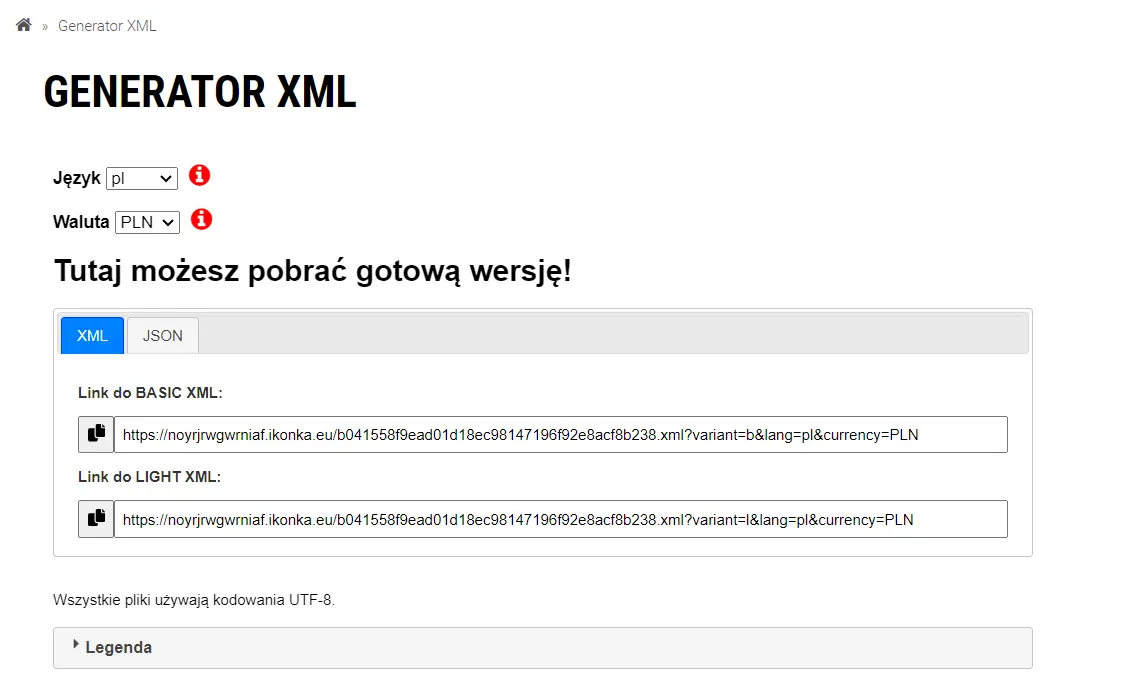
Link, który będzie nam potrzebny to link do pliku LIGHT XML. Ważne! Jest to gotowy plik zawierający wszystkie produkty z naszej oferty.
Pod sekcją z linkami do gotowych wersji plików XML znajdziesz też listę z wszystkimi informacjami o producentach, które są wymagane w związku z unijnym rozporządzeniem GPSR (General Product Safety Regulation) :
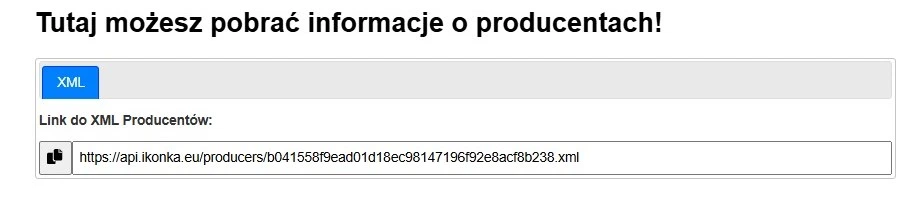
!Przypominamy, że do przeprowadzenia integracji potrzebować będziesz tylko pliku LIGHT. BaseLinker posiada od nas plik BASIC.
Rozbicie na oddzielne pliki pozwala na podzielenie pracy integratora na dwie części. Pierwszy plik BASIC raz dziennie aktualizuje ciężkie dane takie jak zdjęcia i opisy, zaś dzięki plikowi LIGHT co godzinę system przeprowadza automatyczną synchronizację stanów magazynowych. Minimalizuje to ryzyko uszkodzenia, zawieszenia się integracji i wyświetlania nieprawidłowych danych.
2) Konfiguracja potrzebnego pliku LIGHT – czyli jakie dane będzie zawierać plik?
Kafelki z informacjami o produkcie możemy dowolnie przesuwać. Tym samym tworzymy kolejność i listę potrzebnych nam informacji.
Ważne! Aby stworzyć plik wybierz konfigurację 2 – pod tym numerem umieścimy plik LIGHT.
Następnie przeciągnijmy niezbędne kafelki z prawej strony (”Dostępne pola”) na stronę lewą – („Wybrane pola”). Na tym etapie konfiguracji wybierz tylko pola, które mają być aktualizowane co godzinę wersji LIGHT – cena, kod, kod kreskowy, stan, vat.
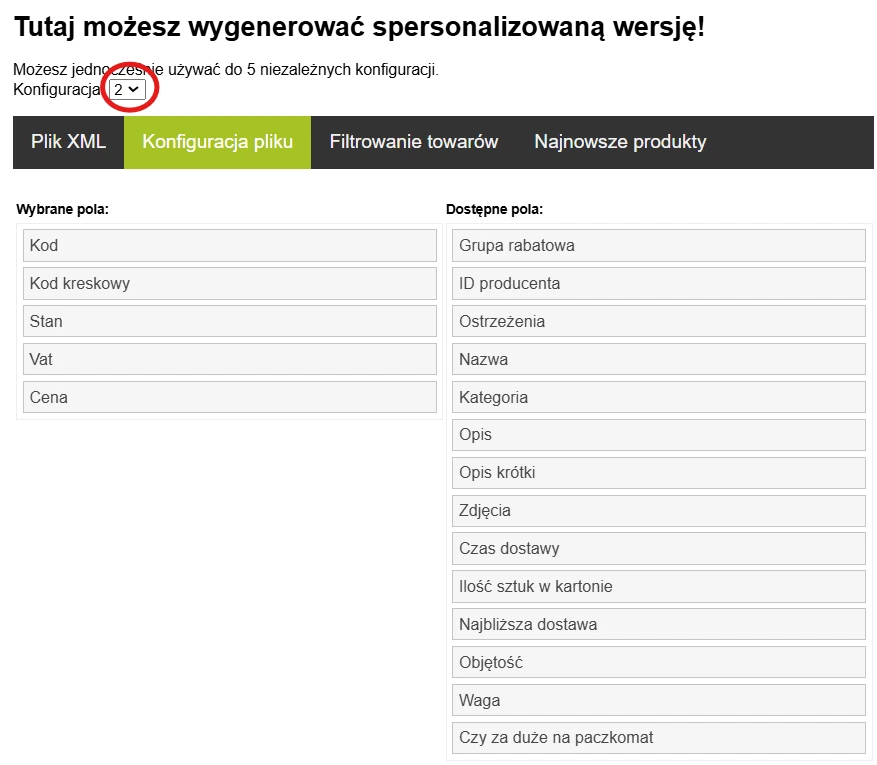
Gotowe! Przejdźmy teraz do kolejnej zakładki – filtrowanie towarów.
3) Filtrowanie towarów – czyli jakie produkty będzie zawierać plik?
Widzimy komunikat: W tym pliku XML powinny znaleźć się towary spełniające warunki:
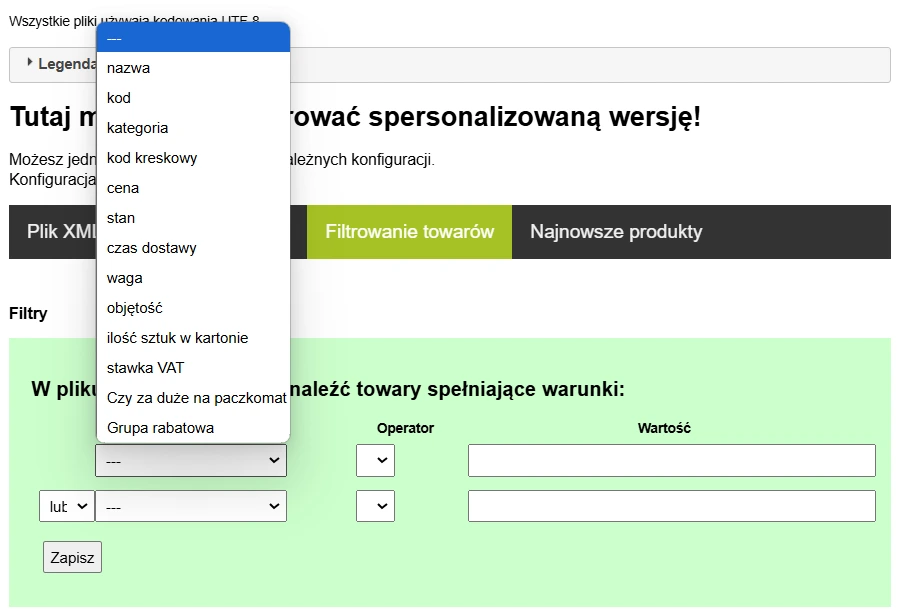
Możemy wygenerować dowolne kombinacje - np. wszystkie produkty z magazynu, których na stanie jest więcej niż 10 sztuk.
4) Sprawdź, czy plik integracji z systemem BaseLinker działa
Aby zweryfikować, czy udało się prawidłowo wygenerować plik integracji należy wrócić do zakładki PLIK XML, skopiować plik i wkleić go w okno przeglądarki:
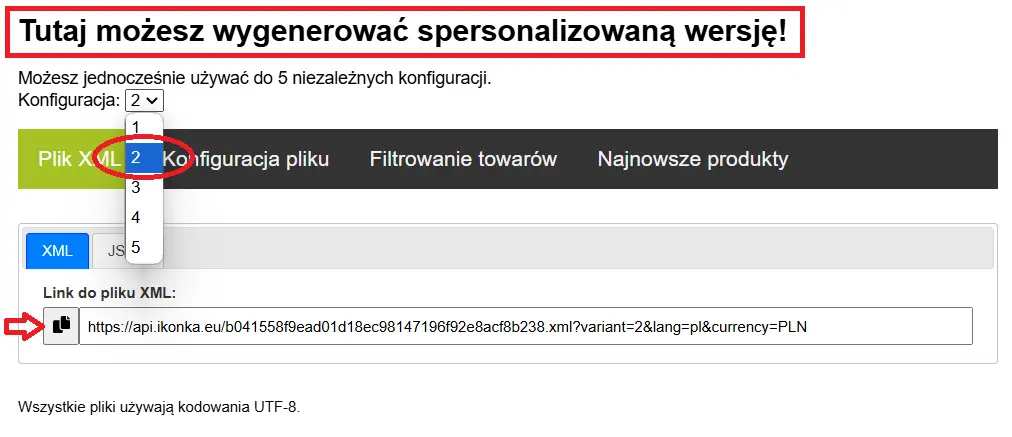
Po chwili ukaże nam się ciąg znaków:
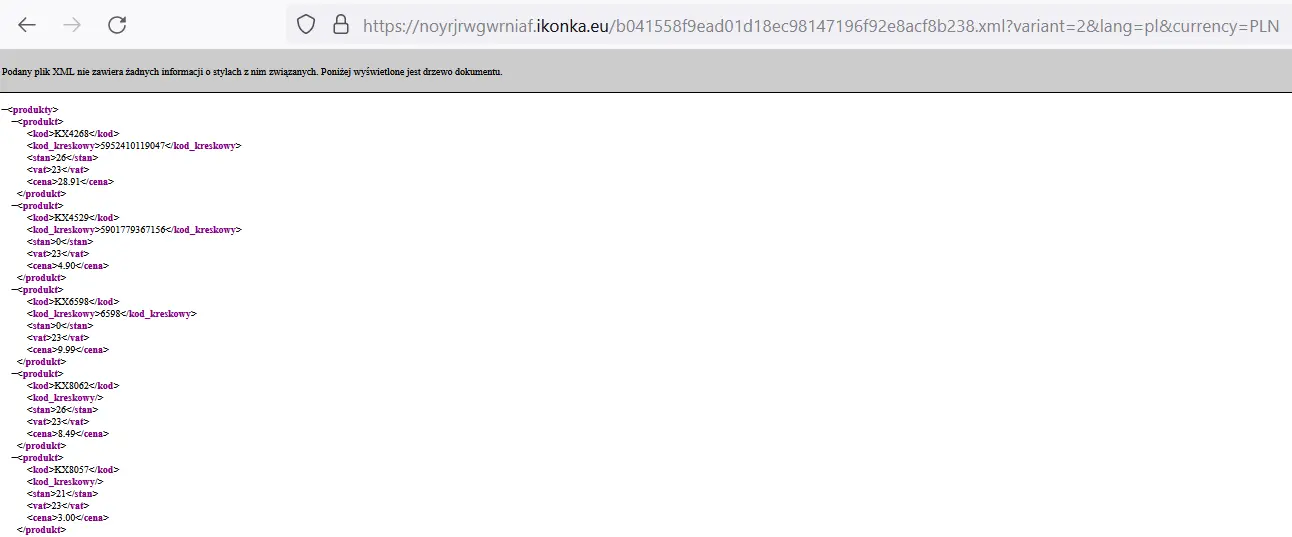
GOTOWE!